海报制作,制作创意撕纸效果海报
选择撕纸1图层上方的纸张图层,把顶部文案置入调整合适位置,然后右键创建剪贴蒙版http://www.uibq.com/tags/38848/,顶部文案素材图层的填充调整为0,不透明度46%,添加fx描边如下图
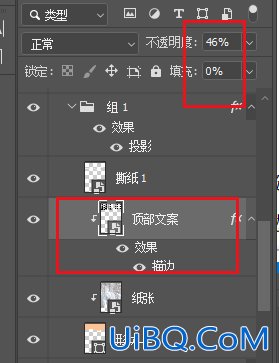
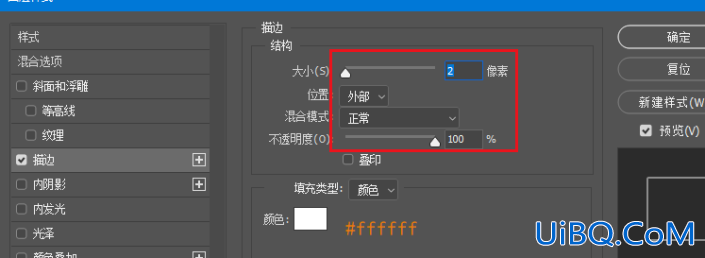
6添加条幅
先选择最上方的图层——在文件夹中找到条幅2,直接拖优艾设计网_PS技巧教程拽到PS画布中置入素材,拖拽调整好比例位置角度参考如图,移动工具移动好位置,然后选择条幅2添加fx 投影,如下
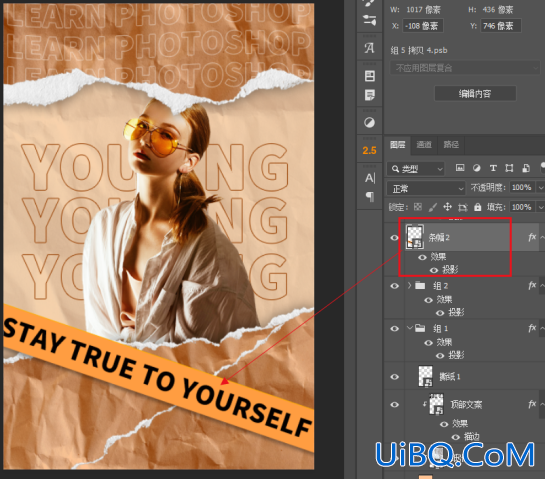
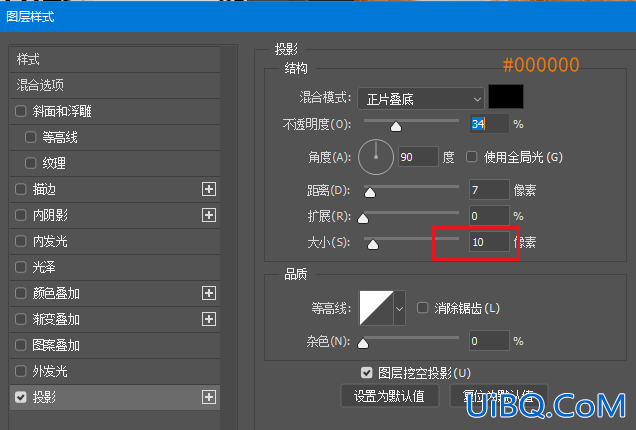
7添加其他装饰
先选择最上方的图层,在文件夹中找到“保持真我”,直接拖拽到PS画布中置入素材,在同样置入“不负青春”和“2022”,都移动到合适的位置,选择2022的图层,更改混合模式为:叠加
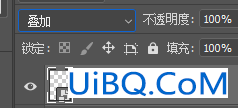
8保存
ctrl+s保存为默认的psd格式(即源文件)
ctrl+shift+s选择保存格式为jpeg/jpg完成:
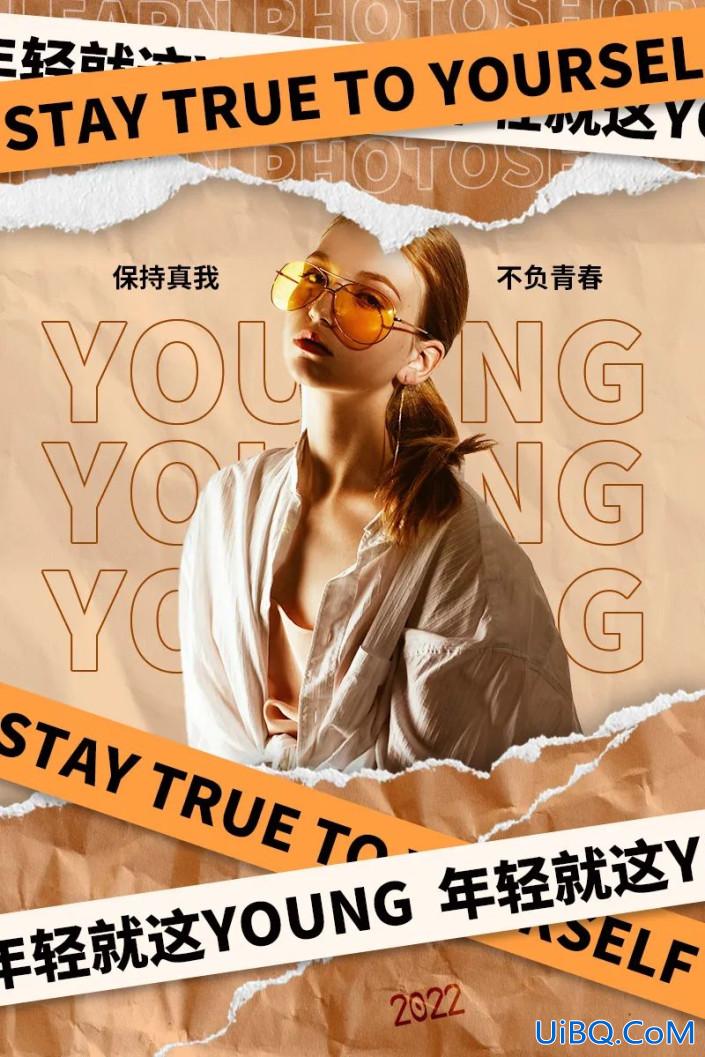










 加载中,请稍侯......
加载中,请稍侯......
精彩评论